
时间:2020-06-27 18:30:58 来源:www.win10xitong.com 作者:win10
当我们在遇到windows7的情况的时候该如何处理呢?其实不知都还有多少用户遇到了windows7的问题,那windows7的情况能不能处理呢?可以一步步的采取下面这个流程:1、由于电脑无法开机,需要用U盘安装,制作启动U盘必须借助另一台可用的电脑2、如果运行内存2G及以下安装32位系统,如果内存4G及以上,安装就完美的搞定了。如果你遇到了windows7不知都该怎么办,那就再来看看下面小编的完全处理方式。
3、如果连U盘pe都无法进入,说明是硬件问题,需找人检查维修或更换硬件
一、安装准备工作
1、可用电脑一台,U盘一个
2、系统下载:深度技术ghost win7 sp1 64位专业破解版
3、4G及以上U盘:大白菜u盘制作方法
二、启动设置:电脑如何设置开机从U盘启动
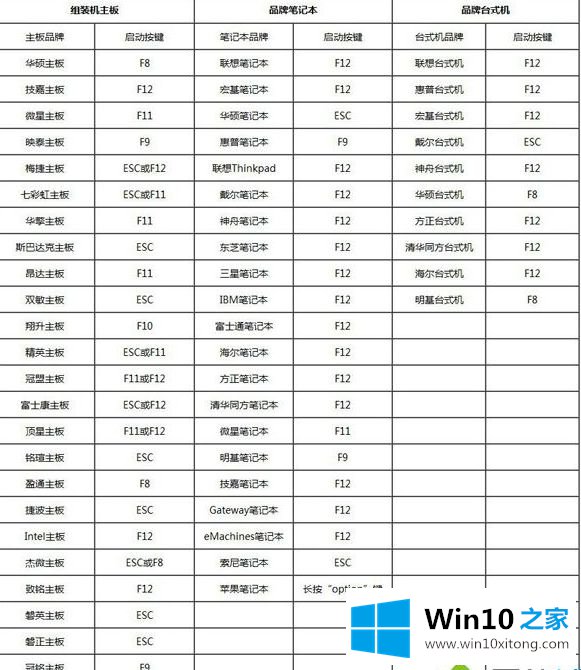
1、在可用电脑上制作好U盘启动盘,将下载的win7系统iso文件直接复制到U盘的GHO目录下;
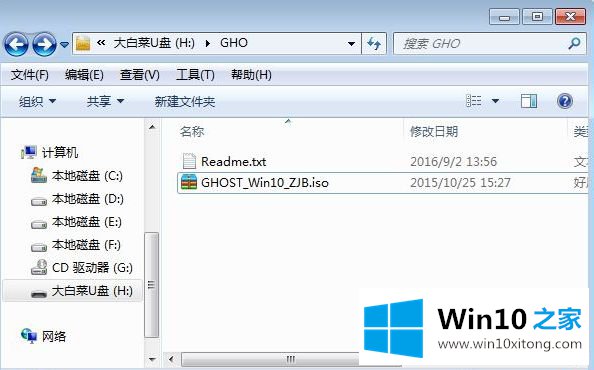
2、在无法开机的电脑上插入大白菜U盘,重启后不停按F12或F11或Esc等快捷键打开启动菜单,选择U盘选项回车,比如General UDisk 5.00,不支持这些启动键的电脑查看第二点设置U盘启动方法,如果BIOS也进不了,那就是硬件方面的问题;

3、从U盘启动进入到大白菜主菜单,通过方向键选择【02】选项回车,启动pe系统,如果无法进入pe,则选择【03】旧版PE系统;
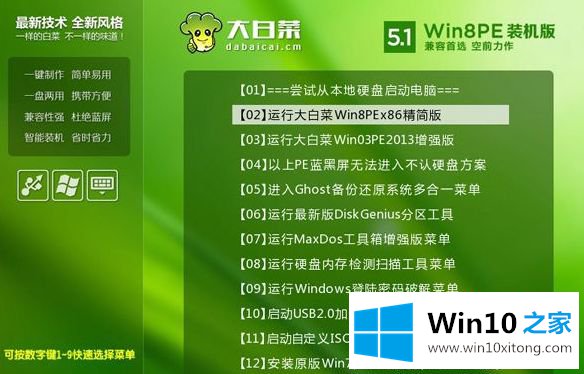
4、进入到pe系统,不需要重新分区的用户直接执行第6步,如果需要重新分区,需备份所有数据,然后双击打开【DG分区工具】,右键点击硬盘,选择【快速分区】;
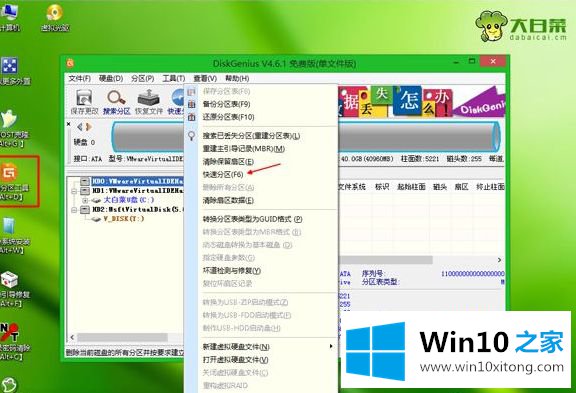
5、设置分区数目和分区的大小,一般C盘建议35G以上,如果是固态硬盘,勾选“对齐分区”即可4k对齐,点击确定,执行硬盘分区过程;

6、分区好之后,打开【大白菜一键装机】,映像路径选择win7系统iso镜像,安装工具会自动提取gho文件,点击下拉框,选择win7.gho文件;
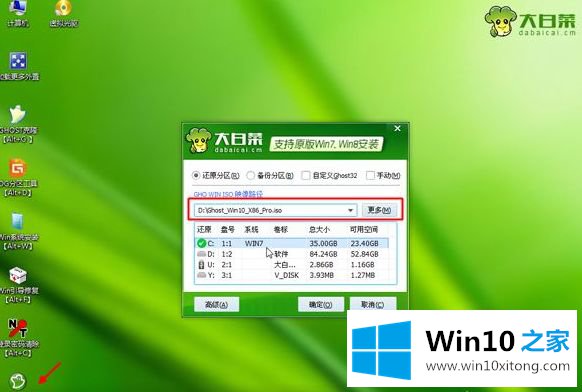
7、然后点击“还原分区”,选择win7系统安装位置,一般是C盘,如果不是显示C盘,可以根据“卷标”、磁盘大小选择,点击确定;
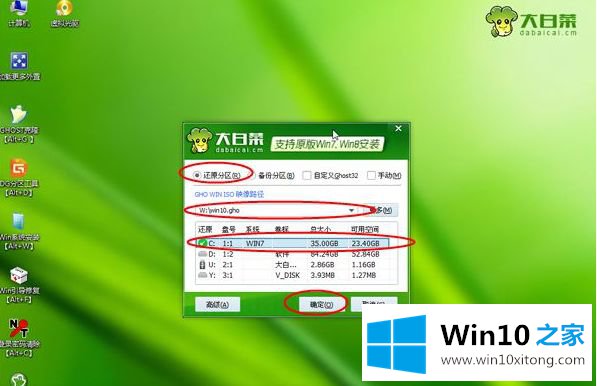
8、弹出这个提示框,勾选“完成后重启”和“引导修复”,点击是开始执行win7系统安装;

9、转到这个界面,执win7系统安装到C盘的操作,这个过程需要5分钟左右;
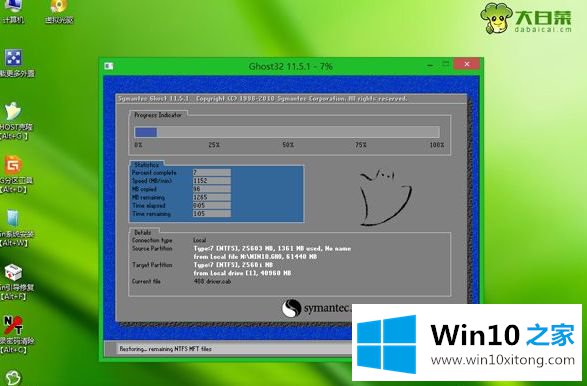
10、操作完成后电脑会自动重启,此时拔出U盘,重新启动进入这个界面,继续进行win7系统安装和系统配置以及激活过程;

11、整个安装过程5-10分钟,win7系统安装好之后,电脑就可以正常开机了。

关于电脑不能开机如何用u盘重装windows7就给大家介绍到这边了,如果你有需要的话,可以参照上面的方法来进行操作吧。
windows7的完全处理方式的全部内容到这里就告一段落了,还没有学会的网友可以再多阅读几次上面的内容,按照方法一步一步的做,就可以解决的。最后希望多多支持本站。